1分钟小测设备色彩管理水平
随着广色域的普及,色彩管理愈发重要,然而鲜有软件支持完整的色彩映射。
通过以下三张图片,便可以检验不同软件对于色彩映射的支持程度。
要下载原图,并保存到相册 ,知乎内下载查看用的是知乎的看图功能,即便是iOS系统也在第三方应用中,存在开发者未适配完全P3广色域的问题。
如果你的设备是广色域,且进行了
相对正确
的色彩管理,那么以下三张图片红色的亮度应该是递增的,1 观感上为暗红、2 与 3 观感上皆为纯红,但 3 在红色的鲜艳程度上大于 2。
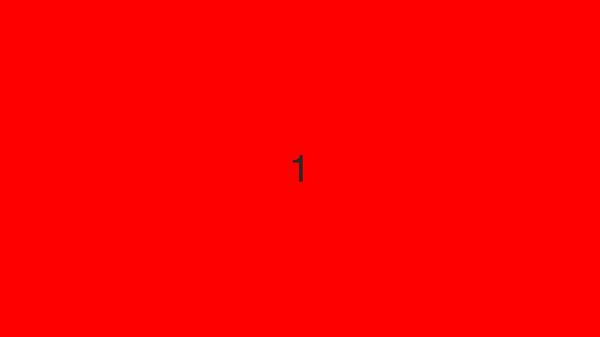
正确对比结果如下图所示:
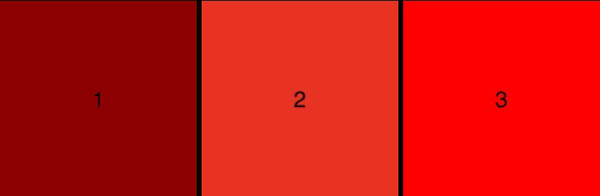
为了能使任何设备都可以了解正确的对比结果。本文对比图已经从 P3 强制指定为 SRGB,所以整体红色饱和度相比原片有所下降。
注:由于知乎的压图功能,对于某些相对复杂的图片上传时会扔掉配置文件,所以只能用单一的纯色图片进行测试,避免丢弃色彩头文件,下载原图获得的照片也是内嵌色彩文件的。
在笔者测试过程中,即便是色彩管理相对较好的 IOS 系统。在部分第三方软件中,依然不能显示完全正确。于是便有以下3种错误情况。
情况一:
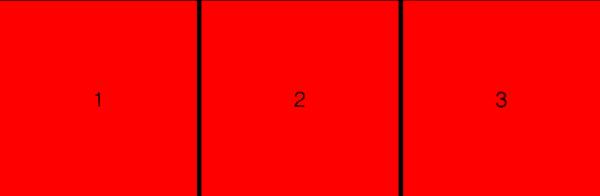
如果你看到的三张图片是完全一样的红色,那么很遗憾,你现在使用的软件既不会读取图片 ICC,也不会读取设备色彩文件,也即忽略内嵌色彩文件,不进行色彩管理。
Windows 以及安卓端除浏览器、图片查看器外的第三方软件大多是如此,只能正确显示:内嵌色彩文件与屏幕原始色域较为贴合的图像(例如用对标Display P3的显示器观看iPhone 拍摄的照片)。
情况二:
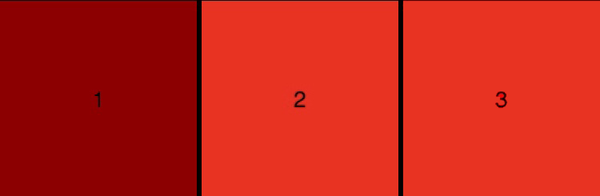
非广色域模式,1为暗红,2、3 并无明显区别,则是正常现象。
非广色域屏幕显然无法正确表现出 P3 色域超出的红色。IOS 系统中倘若第三方开发者没有进行相应的适配,为了防止偏色似乎也会局限在 SRGB 的显示范围。(这点存疑,熟悉 IOS 开发的同学可以纠正下)
情况三:
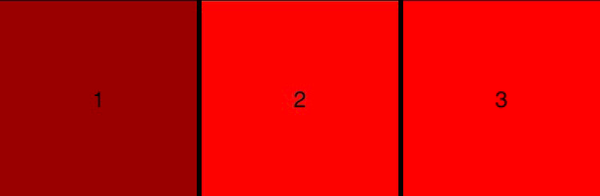
广色域模式,1 为暗红,2、3 无明显区别,则可以说明软件只会读取图片 ICC,并不能很好地使用设备色彩文件。
Windows 的UI(包括桌面壁纸),uwp 看图软件皆是如此,将图像映射到 SRGB 后直接输出。倘若使用的是广色域屏幕,即便校色,在以上场景依然会存在过饱和的现象。
MacOS 在自家设备未引入 P3 广色域前也有此问题,但至少在笔者测试中,最新版本的 MacOS 配合 P3 广色域屏幕的 MBP,至少预览 UI 以及屏幕壁纸可以显示正确,相较 Windows 把支持色彩管理的老版照片查看器砍掉的操作,确实友好些。
通过以上的测试,便可以反应软件对于色彩映射的支持程度。mapping/conversion 操作是需要软件开发者做到位的,而大多数第三方软件都选择直接丢弃色彩文件,不进行色彩管理。
Windows 环境下,广色域显示器在“使用 displaycal 或 datacolor 软件接管 Windows 色彩管理“后,利用 uwp 照片或桌面壁纸测试上面三张照片,便可得到情况三的错误结果。而用 Chrome 或老版照片查看器打开,得到的则是正确的结果。
不知何时一直有用 displaycal 或 datacolor 软件可以接管 Windows 色彩管理,实现 Windows 全局色彩映射,为不支持色彩管理应用提供色彩映射的谣言,也希望本文的测试可以对此言论起到一定意义上的纠正。
倘若你的安卓手机的照片图库可以正确分辨三张照片,那么也请为厂商点个赞。
补一个更加明显广色域色彩管理测试,不过由于知乎的压图功能, 需要到网盘下载原图才可以进行正常测试。
提取码: fdik
在软件可以读取图像内嵌ICC的前提下 ,倘若可以正确看到测试一中的苹果LOGO,那么恭喜你,你所使用的软件支持相对完整的广色域色彩管理。
(测试0只有显示是暗红色,测试一的结果才有参考意义。如果测试0是纯红色,则说明软件根本没有读取图像内嵌ICC,即便可以看出Apple LOGO,也没有参考价值,属于色彩管理最为差劲的类别。)
